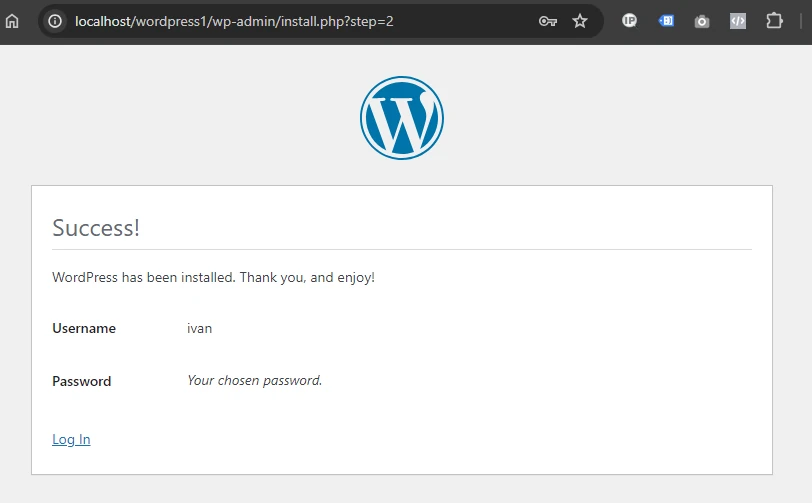Инсталација Вордпреса на Виндовсу је тек мало компликованија него инсталација на хостингу, серверу, па вам треба који минут више. Све укупно, након 10-так минута спремна је Вордпресова инсталација на којој можете да вежбате или чак правите сајт који ћете касније поставити на неки хостинг.
Наравно, много је лакше инсталирати Вордпрес на Виндовсу него на Алма Линуксу, али ако вас занима таква вратоломија, писао сам овде о томе: How to install WordPress on Alma Linux 8.
Корисно је знати: На послу се често срећем са програмерима који нису сигурни како да сајт направљен у локалу (на рачунару) поставе на хостинг, односно како да тај сајт натерају да ради на правој адреси. Имајте у виду да сајт који правите на рачунару за адресу има localhost/ док ће на хостингу морати да ради на доменској адреси. Треба само изменити адресу у самом сајту пре (или након) пошто поставите сајт на хостинг. Објаснићу те детаље у посебном чланку.
Инсталација Вордпреса на Виндовс 11 на XAMPP
XAMPP је програм који вам омогућава да користите Apache, MariaDB, PHP и Perl на вашем рачунару без много муке. Ево како:
Корак 1:
Преузмите XAMPP овде: https://www.apachefriends.org/index.html
Корак 2:
Покрените инсталацију програма који сте преузели. Након тога све иде у правцу “next, next…”:
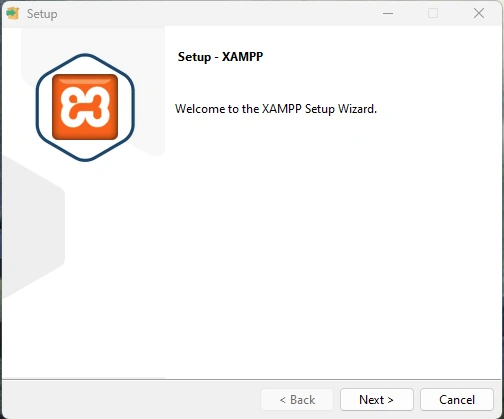
Ако је све одабрано, слободно можете даље:
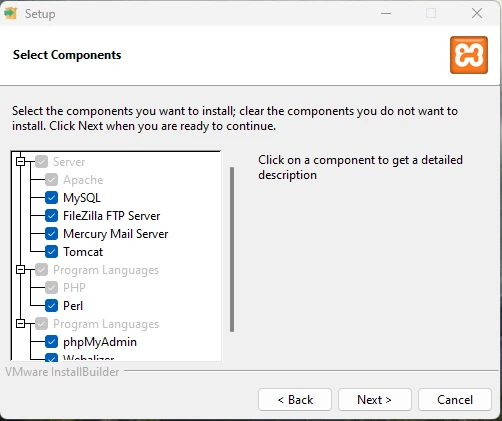
Овде можете одабрати локацију на рачунару где ће XAMPP бити инсталиран. Ако оставите подразумевано, онда ће ићи на C партицију. На слици се види да сам ја изменио путању и инсталирао сам на D.
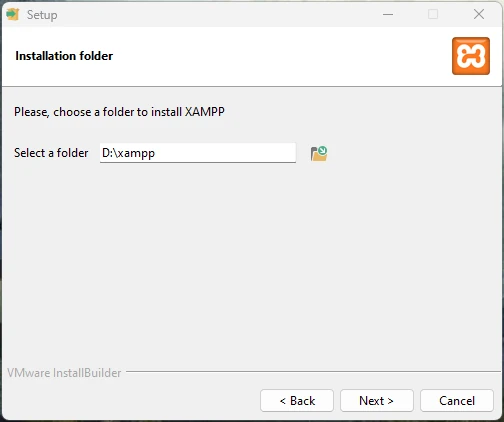
Одаберите језик који ћете користити у овом програму:
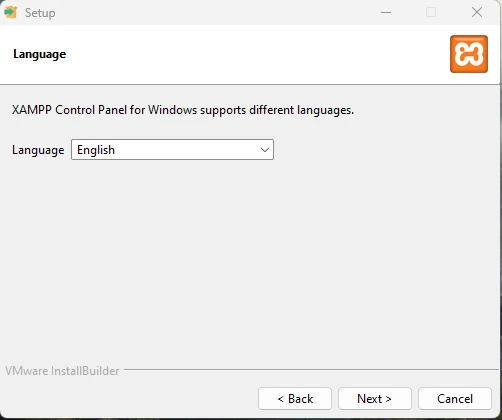
Next…
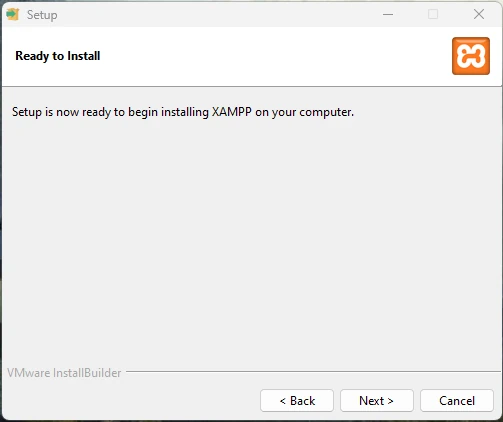
Next…

Можете кликнути на Allow:
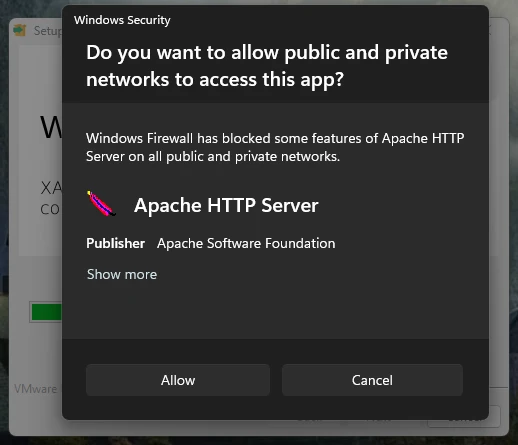
Finish…
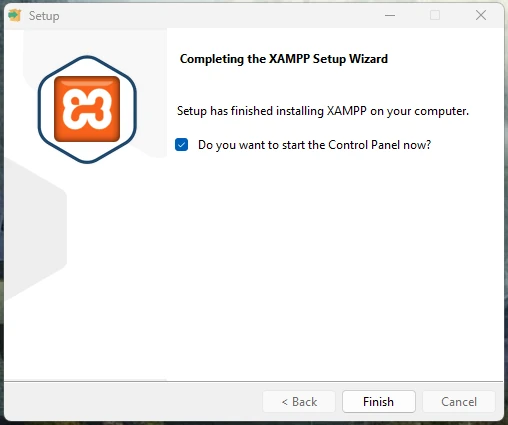
Када видите овакав екран, XAMPP је инсталиран:
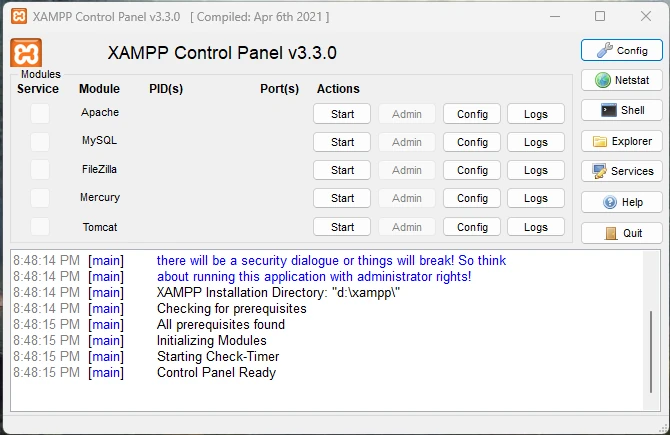
Корак 3:
Покрените Apache и MySQL тако што ћете кликнути на дугме Старт у колони Actions:
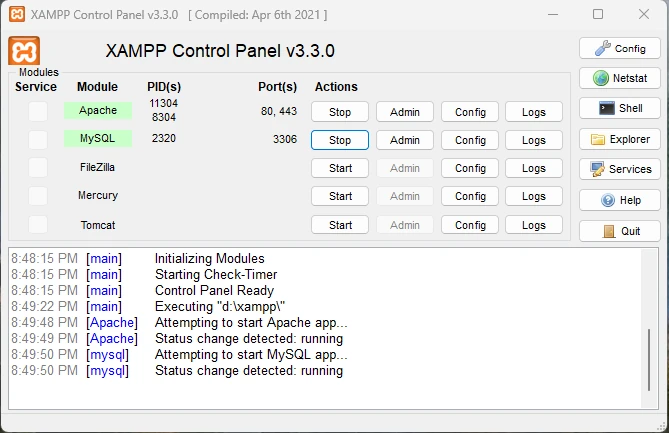
Корак 4:
Отворите phpMyAdmin кликом на дугме Admin у реду MySQL (слика изнад).
Одмах након тога, кликните на New опцију да бисте направили базу података. Доделите име тој бази и запамтите га.
Кликните на Create да бисте на крају направили базу:
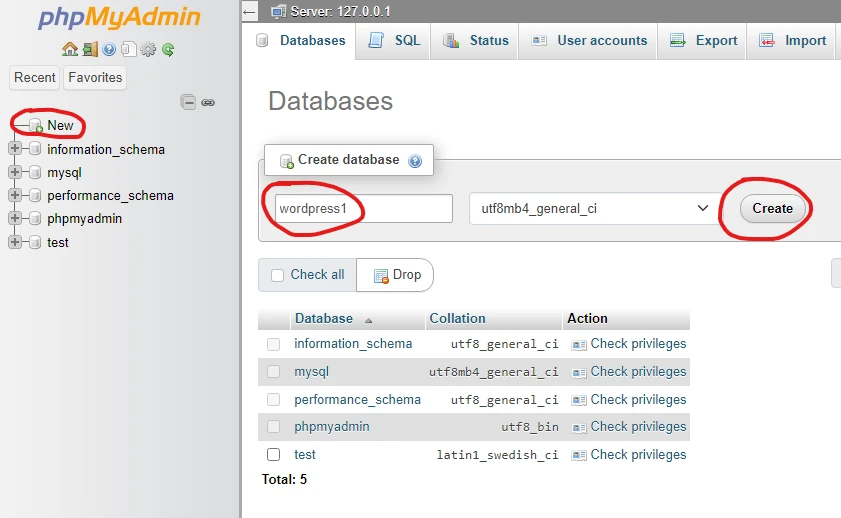
Корак 5:
Рестартујте Apache и MySQL тако што ћете кликнути на дугме Стоп и Старт у колони Actions.
Корак 6:
Преузимите Вордпрес овде: https://wordpress.org/download/
Направите неки нови фолдер у xampp/htdocs/ фолдеру, назовите га по жељи, ја сам га назвао wordpress1 (види слику).
У тај фолдер распакујте Вордпрес инсталацију коју сте преузели:
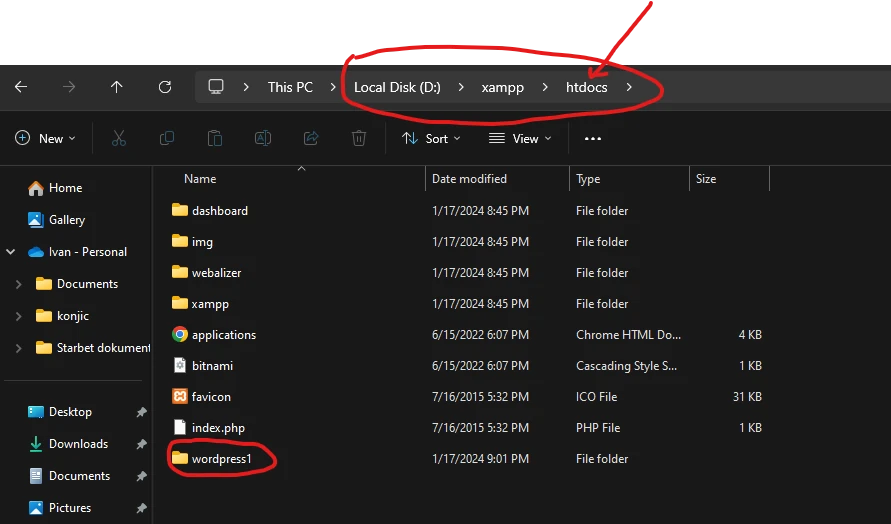
Када то урадимо можемо да идемо даље и покренемо инсталацију Вордпреса.
Корак 7:
Посетите локацију localhost али додајте у продужетку /wordpress1 односно назив фолдера где сте поставили Вордпресове фајлове.
Дакле, ја сам поставио фајлове у /wordpress1 фолдер, па сам у бровсеру куцао /localhost/wordpress1 и то ме је довело до странице за инсталацију Вордпреса.
Одаберите језик па можемо да идемо даље:
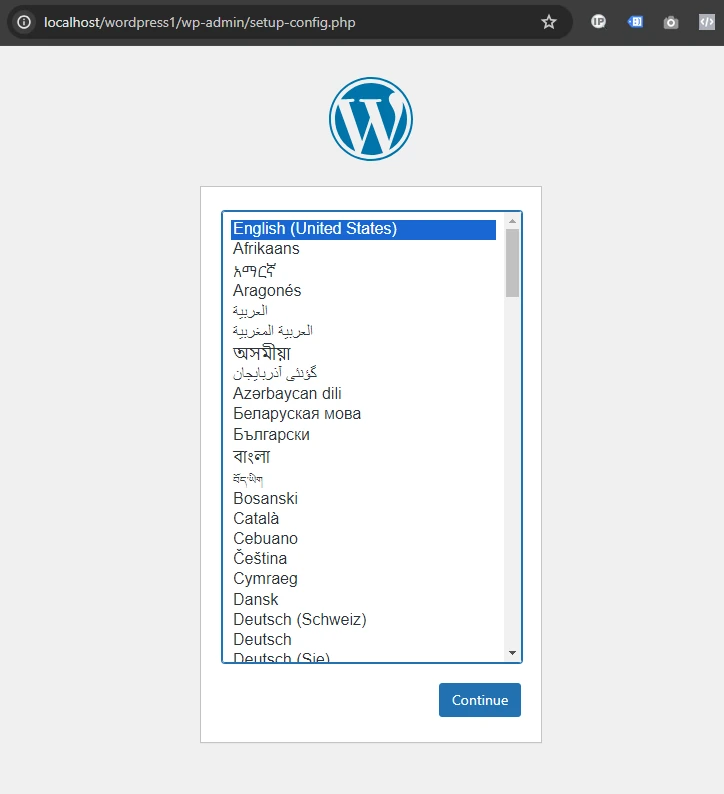
Овде укратко пише да даљем току инсталације:
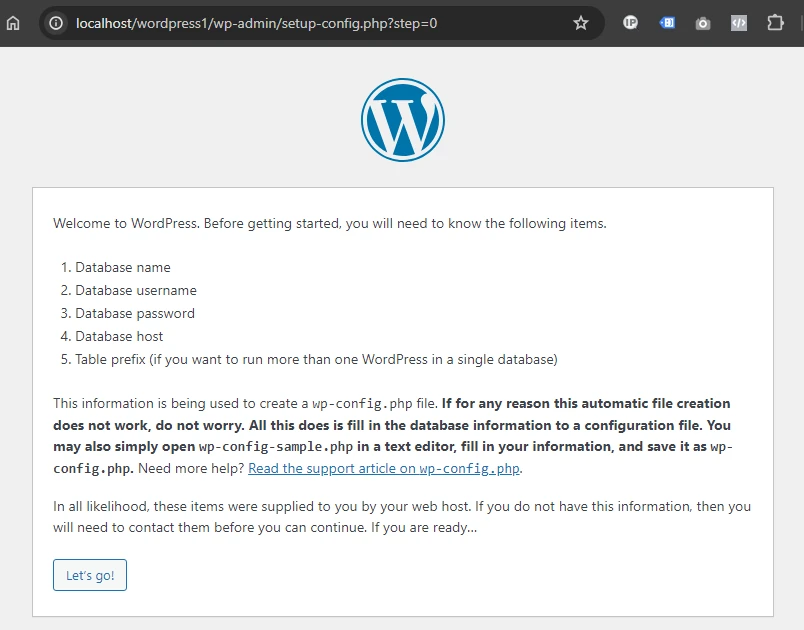
Е сада унесите назив базе коју сте креирали раније.
Username је root док лозинка остаје празна (немојте ништа писати):
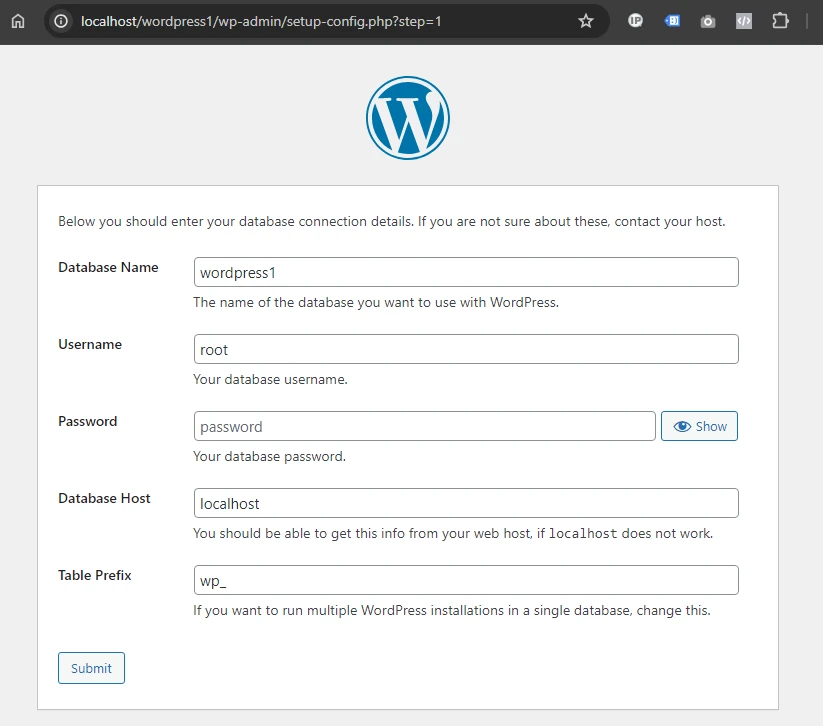
Кликните сада на дугме Run the installation:
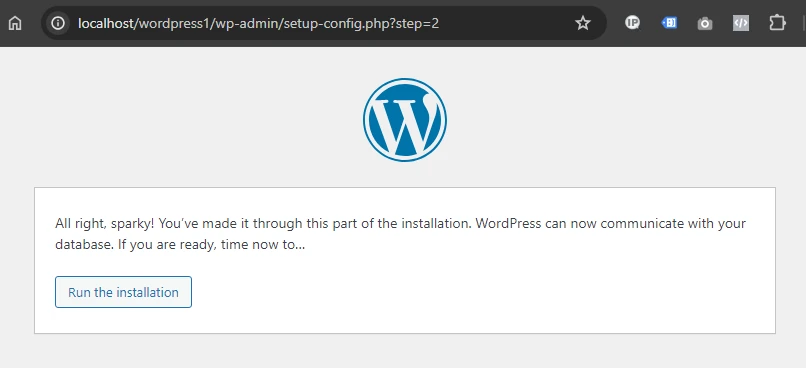
Унесите основне податке који су потребни за рад сајта, направите корисничко име за приступ сајту, лозинку и поставите вашу мејл адресу у поље предвиђено за то:
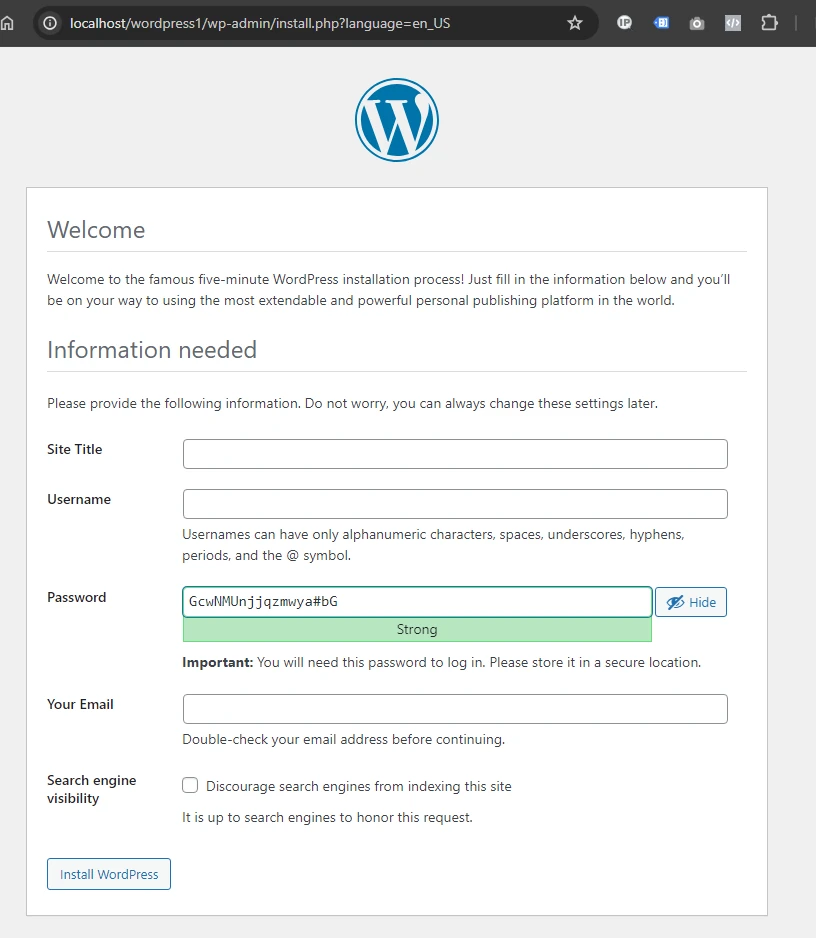
Ако сте стигли до ове тачке, Вордпрес је инсталиран на вашем рачунару и можете да кренете да истражујете, правите сајт који ћете по завршетку пребацити јавно на хостинг или нешто треће.